教程介绍
显示器的hz刷新率对于画面的表现有着很大的影响,如果刷新率不够,就会导致视觉效果的延迟,所以今天带来了Windows11调显示器hz教程,教大家怎么调刷新率。
操作步骤
第一步,点击底部任务栏的“开始菜单”
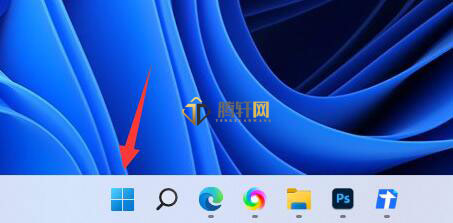
第二步,打开其中的“设置”面板。
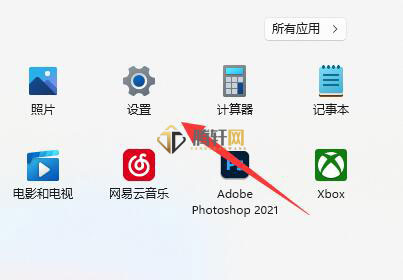
第三步,打开右边栏的“显示”设置。
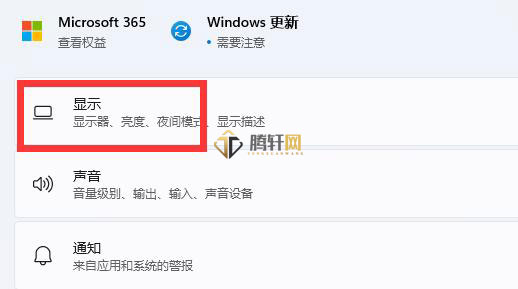
第四步,打开相关设置下的“高级显示”选项。
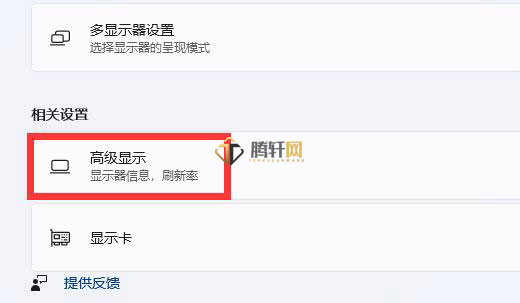
第五步,在下面找到“选择刷新率”,点击右边的选单。
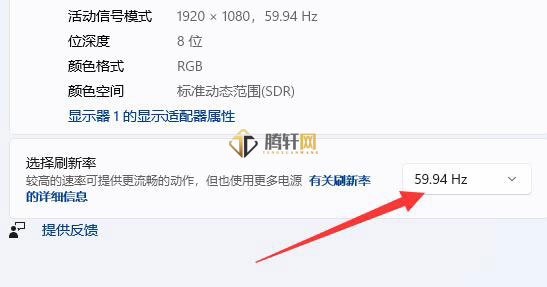
第六步,展开后就能修改显示器的hz刷新率了。

我们还可以通过显卡控制面板来修改更多刷新率参数。
以上本篇文章的全部内容了,感兴趣的小伙伴可以看看,更多精彩内容关注腾轩网www.tengxuanw.com







